更新日期:2014-05-21 作者:黑鲨系统 来源:http://www.110pc.cn
怎么在win8.1任务栏上显示应用商店?在win8.1系统中不仅是操作界面有了全新的改变,也新增了应用商店等等功能,win8.1中的任务栏确实与其他window系统有很大的不同之处,咱们可以在任务栏中直接打开需要的软件程序,这样操作方便、快捷又省心。那么咱们该怎么将win8.1企业版系统应用商店在任务栏中显示呢?下面小编就给我们详解两种办法。
办法一:
1、打开win8.1系统超级按钮——"设置"——"更改电脑设置"——"电脑和设备"——"边角";
2、开启"在任务栏上显示windows应用商店应用"这个选项便可!
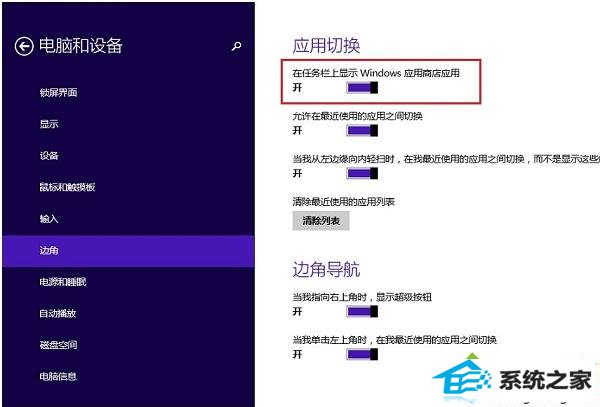
办法二:
1、打开到传统桌面,右键打开任务栏选中"属性";
2、在"任务栏"选项卡中勾选"在任务栏上显示 windows 应用商店应用",然后点击"确定"保存设置便可!

这两种办法咱们可以轻松的让win8.1应用商店在任务栏中显示出来。对应用商店有需求的网友赶紧来对其进行设置吧,win8.1企业版系统怎么让应用商店显示在任务栏上的办法就跟我们分享到这里,更多精彩内容欢迎继续关注笔记本之家!